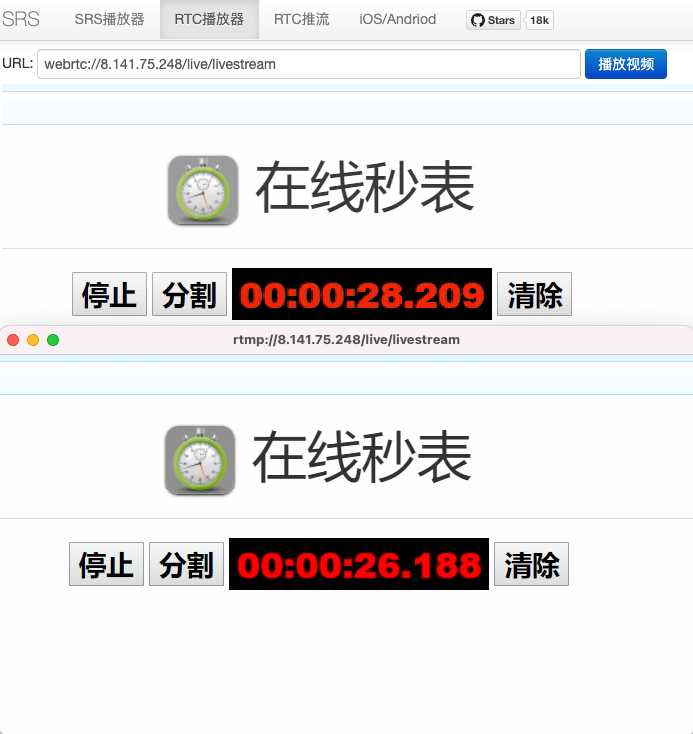SRS流媒体服务器——WebRTC推拉流
目录
- WebRTC推拉流配置
- WebRTC拉流演示
- WebRTC推流演示
SRS官方WebRTC文档:https://github.com/ossrs/srs/wiki/v4_CN_WebRTC#rtmp-to-rtc
SRS安装部署相关内容:
SRS部分源码分析相关内容:
1. WebRTC推拉流配置
- webrtc是默认⽀持的(–rtc=on),使⽤默认的rtc配置(conf/rtc2rtmp.conf)就可以运行。
- 默认rtc2rtmp.conf配置如下:
listen 1935;
max_connections 1000;
daemon off;
srs_log_tank console;
http_server {
enabled on;
listen 8080;
dir ./objs/nginx/html;
}
http_api {
enabled on;
listen 1985;
}
stats {
network 0;
}
rtc_server {
enabled on;
listen 8000; # UDP port
# @see https://github.com/ossrs/srs/wiki/v4_CN_WebRTC#config-candidate
# candidate $CANDIDATE;
candidate 8.141.75.248;
}
vhost __defaultVhost__ {
rtc {
enabled on;
# @see https://github.com/ossrs/srs/wiki/v4_CN_WebRTC#rtmp-to-rtc
rtmp_to_rtc on;
# @see https://github.com/ossrs/srs/wiki/v4_CN_WebRTC#rtc-to-rtmp
rtc_to_rtmp on;
}
http_remux {
enabled on;
mount [vhost]/[app]/[stream].flv;
}
}
- 其中rtc_server是全局的RTC服务器的配置,部分关键配置包括:
- enabled:是否开启RTC服务器,默认是off。
- listen:侦听的RTC端口,注意是UDP协议。
- candidate:服务器提供服务的IP地址,需要是公网ip地址,否则局域⽹webrtc可以拉流,正式环境⿊屏。
- ecdsa:服务器自动生成的证书种类,ECDSA或RSA,是否用ECDSA。
- 然后是每个vhost中的RTC配置,部分关键配置包括:
- rtc.enabled:是否开启RTC能力,默认是off。
- rtc.rtmp_to_rtc:是否开启RTMP转RTC。
- rtc.rtc_to_rtmp:是否开启RTC转RTMP。
- rtc.stun_timeout:会话超时时间,单位秒。
- rtc.nack:是否开启NACK的支持,即丢包重传,默认on。
- rtc.twcc:是否开启TWCC的支持,即拥塞控制的反馈机制,默认on。
- rtc.dtls_role:DTLS角色,active就是DTLS Client(主动发起),passive是DTLS Server(被动接受)。
- 注意:对应端口,比如8000,1985端口必须开启,否则不能进行WebRTC测试。
2. WebRTC拉流演示
- 通过RTMP进⾏推流,然后通过WebRTC进⾏拉流。
- 启动SRS流媒体服务器:
./objs/srs -c conf/rtc.conf
- 使用ffmpeg命令进⾏推流(注意:ip需要换成自己的):
ffmpeg -re -i time.flv -vcodec copy -acodec copy -f flv -y rtmp://8.141.xxx.248/live/livestream
- 推送流成功之后,使⽤srs⾃带的rtc_player播放器进⾏播放,直接请求srs服务的8080端⼝即可。
- http://8.141.xxx.248:8080/players/rtc_player.html
- 下图是用WebRTC播放和RTMP播放对比。
3. WebRTC推流演示
- WebRTC推流器:http://8.141.75.248:8080/players/rtc_publisher.html
- 点击开始推流报错,推流需要是HTTPS或者localhost,如下图:
- 如果是window系统,可以Chrome的启动参数。方法:
- 找到Chrome图表
- 右键图标,选择属性
- 找到”目标”文本框,里面的内容是你的Chrome程序路径,类似这样:C:\Users\Administrator\AppData\Local\Google\Chrome\Application\chrome.exe
在这段文本的后面输入一个空格,然后输入–ignore-certificate-errors –allow-running-insecure-content –un
safely-treat-insecure-origin-as-secure=“http://8.141.75.248:8080”(ip换成自己的) - 点击确定,重新打开Chrome浏览器
- mac系统没找到对应方法,可以配置一台Nginx,申请个免费的HTTPS证书,并配置转发。
- 然后就可以使用WebRTC或者RTMP进行播放。
版权声明:本文内容由互联网用户自发贡献,该文观点仅代表作者本人。本站仅提供信息存储空间服务,不拥有所有权,不承担相关法律责任。如发现本站有涉嫌侵权/违法违规的内容, 请发送邮件至 举报,一经查实,本站将立刻删除。
如需转载请保留出处:https://bianchenghao.cn/34738.html